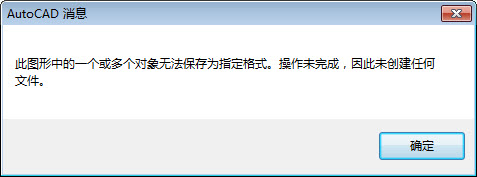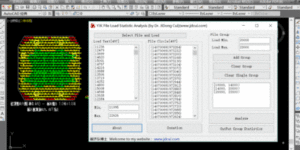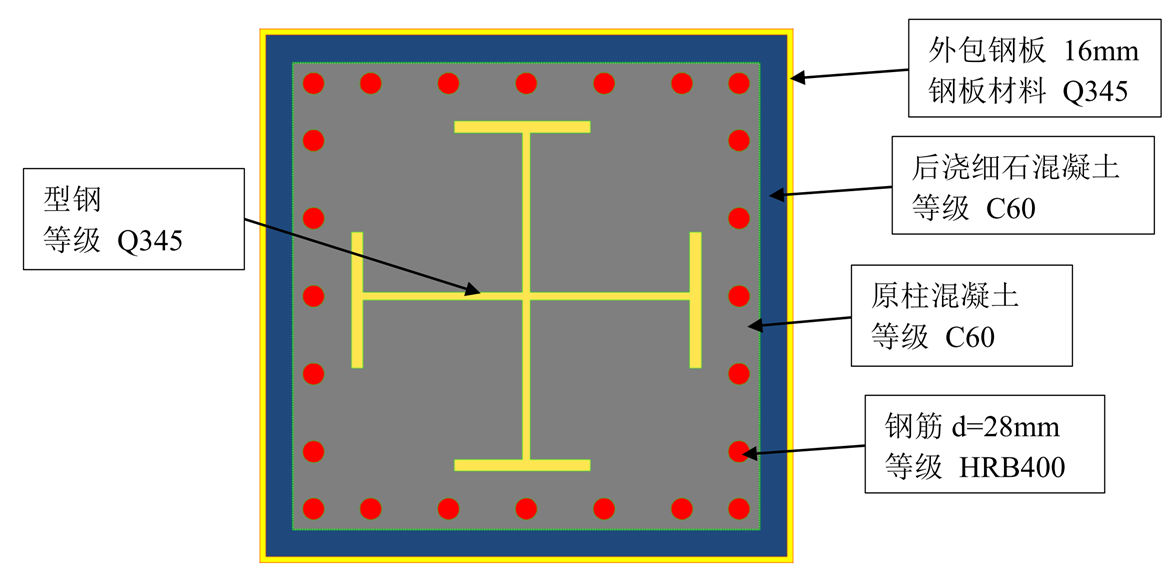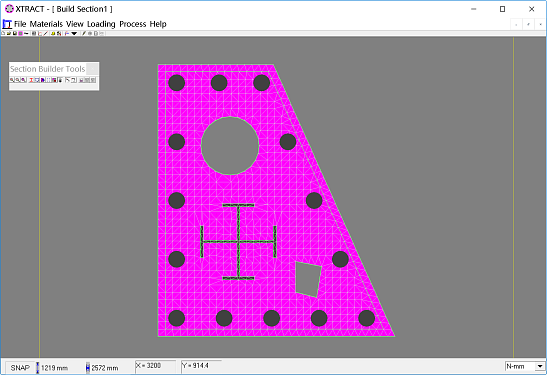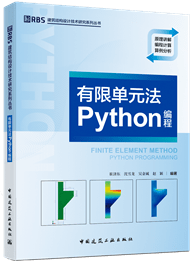[笔记] AutoCAD中的图形测量单位 (Drawing-units in AutoCAD)
实干、实践、积累、思考、创新。 通常在使用AUTOCAD的时候,我们把他当做没有单位的一个绘图工具,实际绘图时候单位自行把控。 但实际上,AUTOCAD是有个单位参数,通过INSUNITS(系统变量)进行设置。 其具体参数可以查看官网帮助,摘抄如下: INSUNITS(系统变量) 指定插入或附着到图形时,块、图像或外部参照进行自动缩放所使用的图形单位值。 类型: 整数 保存位置: 图形 初始值: 1(英制)或 4(公制) 注: 将注释性块插入图形时将忽略 INSUNITS 设置。 值 说明 0 不指定(无单位) 1 英寸 2 英尺 3 英里 4 毫米 5 厘米 …
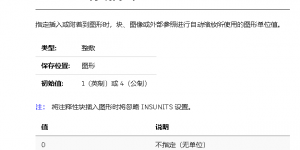

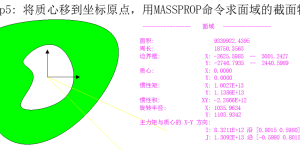
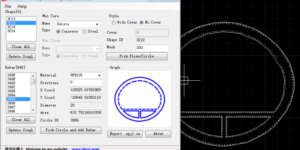
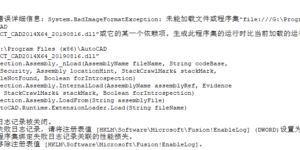
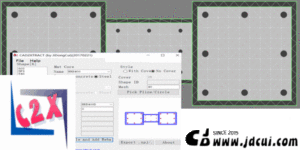
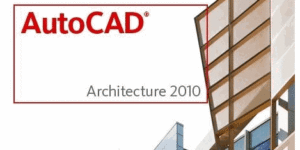

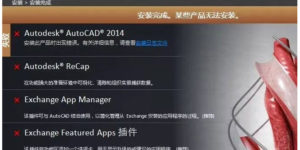
 欢迎大家关注 “结构之旅” 公众号 对于结构设计人员来说,CAD是每天都需要用的,即使用了很多年的CAD,但是在使用途中以及重装CAD的过程中,还是会遇到一些奇奇怪怪的问题。在最近半个月来,我就遇到了几个奇葩问题,在此,就几个奇葩的CAD问题做个简单介绍,以及介绍一些我是如何寻找这些问题的解决方法的。 [01] CAD无法安装问题 用了那么多年的CAD遇到这个问题,我的内心是奔溃的。 遇到这个问题的第一时间,我就去寻找CAD高手帮忙,但是高手表示他也无能为力。 还有一个解决途径,就是百度。百度的一下,果然还是有人遇到过这个问题的。但是里面所说的方法貌似都不能解决问题。 百度中有提到过是因为系统缺少Microsoft.NET Framework4.0 这个系统文件,然后我就去下载了这个系统文件,再安装这个系统文件的过程中,提示该电脑已经安装了更高版本的Microsoft.NET Framework。这么说来就不是缺少Microsoft.NET Framework的问题了。于是我把电脑里的Microsoft.NET Framework修复了一下,再重做CAD,不过很失望,还是安装失败(试了好几次依然无果)。忽然灵机一动,想到既然百度提到说缺少Microsoft.NET Framework4.0 ,那我把原来的Microsoft.NET Framework卸掉,装个Microsoft.NET Framework4.0,然后再重装CAD,这次居然成功了,果然问题还是在于Microsoft.NET Framework4.0 …
欢迎大家关注 “结构之旅” 公众号 对于结构设计人员来说,CAD是每天都需要用的,即使用了很多年的CAD,但是在使用途中以及重装CAD的过程中,还是会遇到一些奇奇怪怪的问题。在最近半个月来,我就遇到了几个奇葩问题,在此,就几个奇葩的CAD问题做个简单介绍,以及介绍一些我是如何寻找这些问题的解决方法的。 [01] CAD无法安装问题 用了那么多年的CAD遇到这个问题,我的内心是奔溃的。 遇到这个问题的第一时间,我就去寻找CAD高手帮忙,但是高手表示他也无能为力。 还有一个解决途径,就是百度。百度的一下,果然还是有人遇到过这个问题的。但是里面所说的方法貌似都不能解决问题。 百度中有提到过是因为系统缺少Microsoft.NET Framework4.0 这个系统文件,然后我就去下载了这个系统文件,再安装这个系统文件的过程中,提示该电脑已经安装了更高版本的Microsoft.NET Framework。这么说来就不是缺少Microsoft.NET Framework的问题了。于是我把电脑里的Microsoft.NET Framework修复了一下,再重做CAD,不过很失望,还是安装失败(试了好几次依然无果)。忽然灵机一动,想到既然百度提到说缺少Microsoft.NET Framework4.0 ,那我把原来的Microsoft.NET Framework卸掉,装个Microsoft.NET Framework4.0,然后再重装CAD,这次居然成功了,果然问题还是在于Microsoft.NET Framework4.0 …